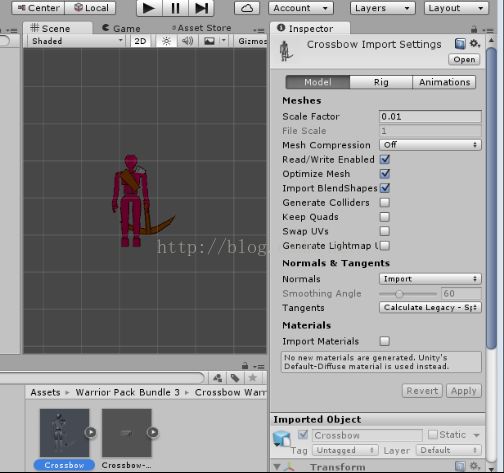Unity进阶 - 动画系统 - 人形动画的导入
Unity进阶 - 动画系统 - 人形动画的导入
本节课程我们来学习人形动画的导入,我们会按照正常的制作动画的过程一步步来学习Unity中新版的动画系统。一般来说我们正常制作动画的会导入模型和动画,然后要设置模型的动画类型,还要设置Avatar,设置动画剪辑……在这些都设置完之后,我们就可以在状态机中使用这些动画剪辑了。
本节课的学习重点是模型的导入和设置,Unity支持很多模型文件,我们常用的就.FBX文件,可以在3D建模软件中导出来,可以在导出时进行导出设置,我们不要的数据就可以不必导出来。
首先我们导入动画系统第1课时使用的资源包,然后我们看一下Animations文件夹,文件夹里面的文件,选中之后可以看到都是.FBX文件,是.FBX格式的模型。Animations文件夹有很多模型,但是里面的模型都是同一个人物的模型。不同之处就在于不同的资源文件里面保存的动画不同。如果我们看到这个模型的文件名是xx@xx,@符号之前就表示我们这个模型的名字,后面表示保存的动画名字,这些模型文件并不是让我们来使用的,而是来使用里面的动画的。
打开Characters文件夹,我们会找到Crossbow模型,但是在这个文件夹中并没有动画,这个就是我们真正要使用的模型资源了,我们可以把这个模型拖拽到场景中。
导入Crossbow模型——展开游戏对象——游戏对象有三个子物体
Crossbow和Mesh_Crossbow都是用于渲染的,分别是选择游戏模型和游戏对象手上的武器的,我们可以找到Materials找到材质球,渲染一下颜色。
Motion这个对象是一个空对象,我们展开之后,还有很多空对象,但是这些对象是按照一定曾经排列的,这些空对象就表示我们这个人物模型的骨骼系统了。包括手,胳膊,头,脚趾等这些骨骼的位置和选择。
我们回到我们的角色模型资源上,选择模型,我们会看到右侧的导入设置,导入设置有Model(模型设置)用来设置模型的大小,比例,网格等……
Rig选项卡(表示绑定)包括Animation type、 Avatar等设置
Animation(模型中包含动画的)在之后的课程中会学习
我们回到Rig中,接下来我们重点讲解Rig选项卡:
Animation type:
1、none(不使用动画)
2、Legacy(旧版动画系统,不能使用状态机的,在3.-4.中使用,在5.以上使用新版动画系统,保留Legacy为了方便之处以前制作的动画)
3、Generic:表示新版动画系统的通用动画(除人形动画)
4、Humanoid:表示新版动画系统的人形动画(模型长的像人,具有人形的骨骼)
使用Humanoid需要做一些设置
Avatar Definition
1、 Create Form This Model :从当前模型创建
2、 Copy Form Other Avatar :从其他的拷贝出一个Avatar
Optimize Game Object :优化游戏对象
未完待续……
推荐文章阅读:
Unity 进阶 - 动画系统 - Mecanim动画系统:http://blog.csdn.net/ios_song/article/details/52313736
Unity进阶 - 动画系统 - 给人物角色制作动画:http://blog.csdn.net/ios_song/article/details/52367210